Как поменять шрифт на андроид?
Меняем шрифты через HiFont ↑
С помощью этого простого приложения можно установить на свой девайс сотни различных шрифтов и подобрать для себя самый оптимальный вариант. Однако для его корректной работы понадобится наличие активного интернет-соединения.
- Скачиваем и запускаем приложение HiFont
- На вкладке "новый" выбираем любой приглянувшийся шрифт, например, Comic Relief и нажимаем на него.
- В открывшемся окне смотрим, как выглядит текст с таким шрифтом и жмем кнопку "скачать", а после этого "использование".

- После этого предоставляем программе доступ к рут правам и перезагружаем смартфон.
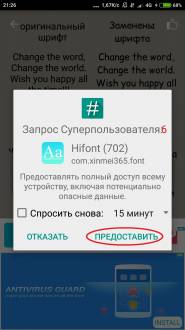

- На этом все. После включения у вас будет установлен новый шрифт.
- Если понадобится вернуть старый шрифт назад, запускаем HiFont и заходим в меню в левой верхней части экрана.
- Жмем кнопку "восстановление шрифта", выбираем "шрифт по умолчанию" и тапаем "хорошо".
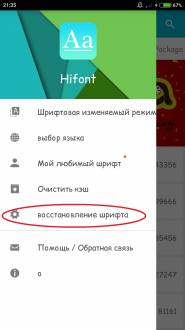

- Нажимаем еще одну кнопку "скачать" и ждем, пока загрузится стандартный шрифт. Затем жмем "ок". Перезагружать девайс не нужно.
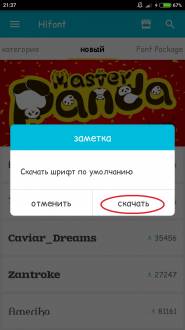
 Отметим, что в HiFont во вкладке "категория" можно подобрать кучу разных шрифтов включая ретро, смешные, нарисованные от руки и др. В общем, приложение универсальное: здесь найдется шрифт на любой вкус.
Отметим, что в HiFont во вкладке "категория" можно подобрать кучу разных шрифтов включая ретро, смешные, нарисованные от руки и др. В общем, приложение универсальное: здесь найдется шрифт на любой вкус.
Меняем шрифты через Font Installer ↑
Еще одно удобное приложение, с помощью которого можно установить на свой смартфон несколько сотен различных шрифтов. Как и в первом варианте без активного интернет соединения, программа работать не будет.
- Скачиваем и запускаем приложение Font Installer
- Во вкладке "Сервер" выбираем тот шрифт, который хотим установить, например, Aniron.
- Жмем на него и в открывшемся окне выбираем "превью", чтобы посмотреть как будет выглядеть текст. Если все устраивает, возвращаемся назад и теперь вместо "превью" жмем кнопку "установить".

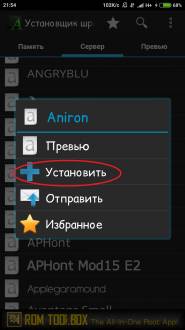
- Программа предложить создать резервную копию. Обязательно делаем ее во избежание проблем в дальнейшем и снова жмем "установить".
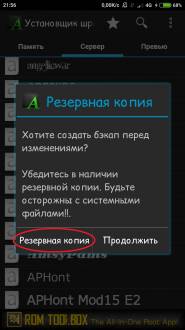

- Приложение запросит предоставить ему рут права, соглашаемся, а после установки шрифта, перезагружаем девайс.
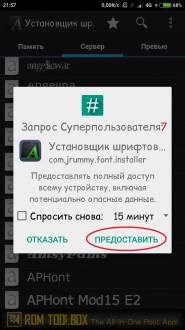
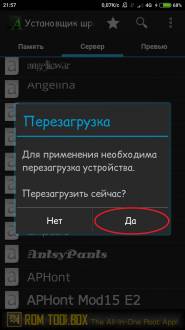
- Готово! Любуемся стильным текстом своего интерфейса.
- Чтобы откатить изменения, снова заходим в Font Installer и нажимаем кнопку меню в правой верхней части экрана.
- Выбираем пункт "Бэкап/Восстановление" и жмем кнопку "Восстановление". Затем повторно нажимаем эту же кнопку и по завершению операции перезагружаем устройство.

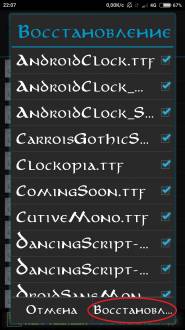
Отметим, что в данной программе есть еще одна полезная функция под названием "переключение превью", позволяющая просматривать текст каждого шрифта на главной вкладке.
Смена шрифтов через лаунчер GO Launcher EX ↑
Многофункциональный лаунчер, который кардинально изменит интерфейс вашего устройства. Смена шрифта здесь всего лишь маленькая дополнительная функция, но именно ей мы и воспользуемся.
- Скачиваем и устанавливаем лаунчер
- Длительным нажатием на экран вызываем список функций, среди которых нас интересует "Ланчер".
- В открывшемся окне жмем кнопку "Шрифт", а затем "Выберите шрифт".
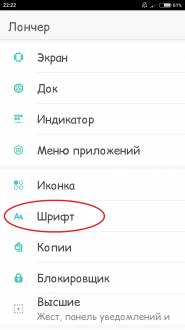

- По умолчанию должно быть около 5 разных шрифтов. Чтобы увеличить ассортимент, жмем "Поиск шрифтов".
- После завершения операции в появившемся списке выбираем нужный нам шрифт, например, Digit. Шрифты изменятся моментально, не требуя перезагрузки устройства.
Смена шрифтов через приложение iFont ↑
Следующее по списку приложение, которое обладает огромной библиотекой различных шрифтов, однако поддерживается не всеми смартфонами. Гарантированно работает на Samsung, Xiaomi (MIUI), Meizu, HuaWei (Emotion UI), Htc, Sony, Motolora. На устройствах других марок может и не пойти. Для корректной работы также понадобится активное интернет соединение.
- Скачиваем и устанавливаем приложение
- После запуска нажимаем на значок "RU", чтобы перейти только к русскоязычным шрифтам.
- Из списка выбираем приглянувшийся шрифт, например China и жмем на него.
- В появившемся окне на вкладке "Просмотр" оцениваем как будет выглядеть текст и жмем кнопку "Скачать", а затем "Установить".
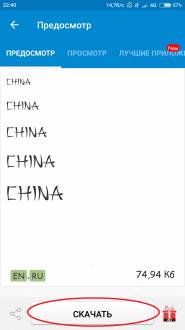
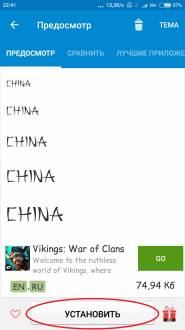
- Предоставляем программе рут права и подтверждаем установку шрифта нажатием "ок". Смартфон перезагрузится автоматически.
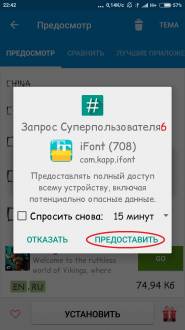
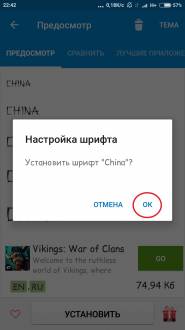
- После включения нас ожидает установленный шрифт.
- Чтобы откатить изменения, вновь запускаем iFont и переключаемся на вкладку "Мои". В самом низу есть пункт "Предустановленный шрифт" на него мы и нажимаем.
- Выбираем "Шрифт на внутренней памяти" и жмем "ок". После перезагрузки стандартный шрифт будет восстановлен.Главная особенность приложения заключается в том, что оно поддерживает английский, французский, корейский, японский, арабский и кучу других шрифтов.
Смена шрифта через приложение Fontster (Root) ↑
Приложение, поддерживающее свыше 150 различных шрифтов.
- Скачиваем и устанавливаем приложение
- Сразу предоставляем программе рут-права.
- Ищем в списке подходящий шрифт, например, Rosemary.
- Нажав на него, мы попадаем в окно предпросмотра, где можно увидеть и выбрать обычный, жирный шрифты и курсив. После этого нажимаем круглую оранжевую кнопку.
- В появившемся окне жмем "да" и переходим к созданию резервной копии.
- Жмем другую оранжевую кнопку и присваиваем название резервной копии. Например, "reserv". После этого подтверждаем создание, нажав "резервная копия".
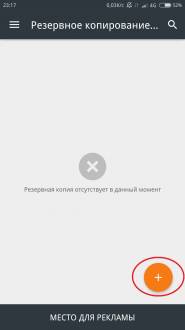
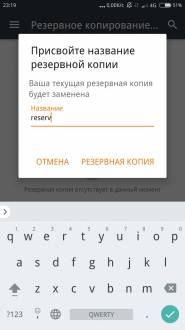
- Возвращаемся к Rosemary и устанавливаем его, подтвердив действие нажатием "да".
- Жмем "перезагрузка" и после включения смартфона любуемся новым шрифтом.

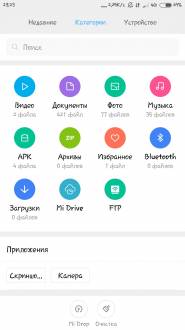
- Чтобы откатить изменения заходим в приложение, выбираем меню в левой верхней части экрана.
- Нажимаем на пункт "Резервное копирование", где мы только что делали бэкап, а затем на кнопку "восстановить" и "перезагрузка".
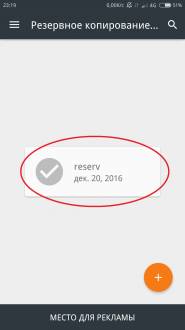
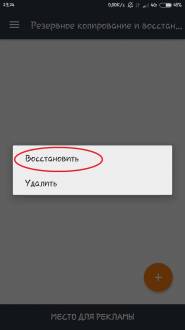
- После включения гаджета, все вернется как было по умолчанию.
Fontster (Root) отличается от аналогов, простым удобным интерфейсом, благодаря чему программу очень легко освоить.
Оцените статью

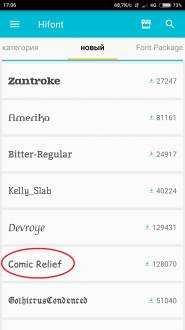
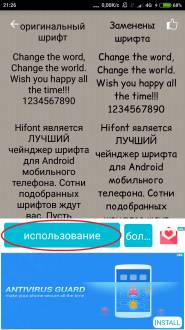
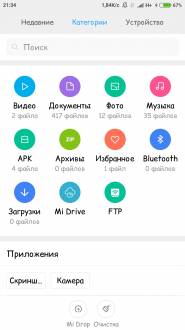
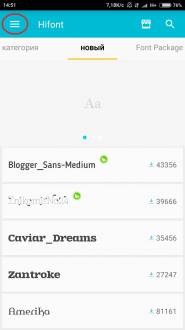
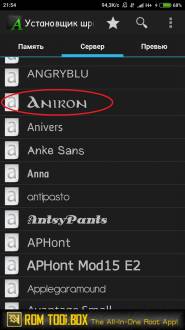
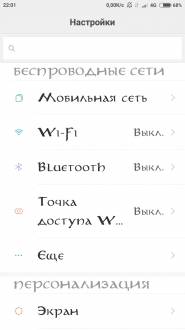
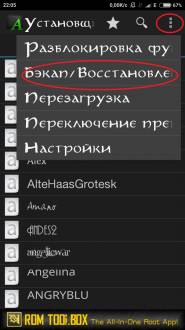
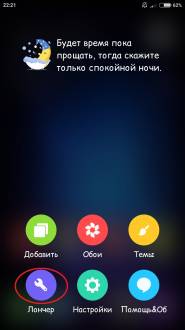
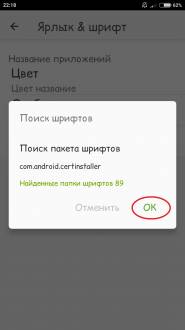
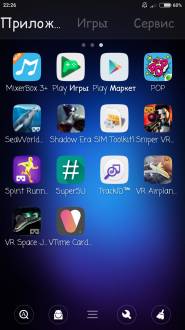
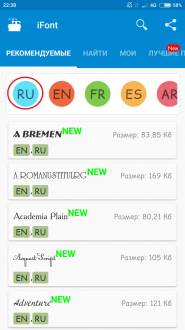
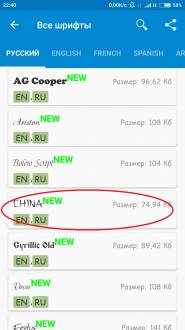
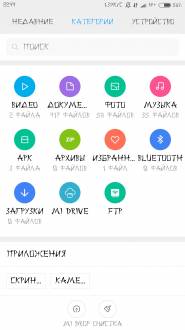
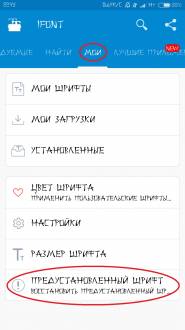
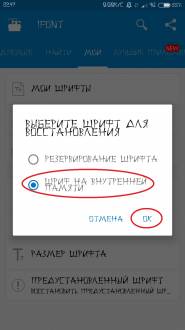
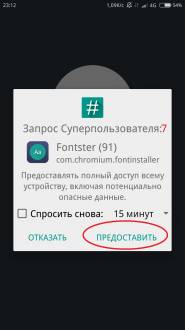


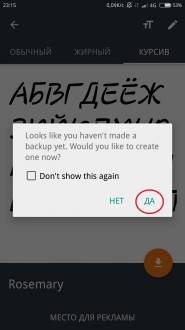

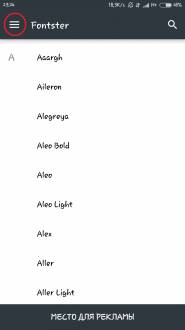
Комментарии